Wanneer u een moderne pagina toevoegt aan een site, kunt u webonderdelen toevoegen en aanpassen. Dit zijn de bouwstenen van uw pagina. In dit artikel wordt het webonderdeel Power Apps beschreven.
Power Apps is een service waarmee u zakelijke apps kunt bouwen die worden uitgevoerd in een browser of op een telefoon of tablet, zonder dat codeerervaring is vereist. Nadat u een app hebt gemaakt of aangepast met behulp van de service, kunt u deze toevoegen aan uw SharePoint-pagina met het webonderdeel Power Apps. Voer gewoon het webadres van de app of de app-id in en pas vervolgens het formaat van de app aan op de pagina.
Notities:
-
Sommige functionaliteit wordt geleidelijk geïntroduceerd bij organisaties die zich hebben aangemeld voor het Targeted Release-programma. Dit betekent dat u bepaalde functies nog niet kunt zien of dat de functies er anders uit kunnen zien dan beschreven in de Help-artikelen.
-
Het webonderdeel Power Apps is niet beschikbaar in SharePoint Server 2019.
Het Power Apps-webonderdeel toevoegen
-
Als u nog niet in de bewerkingsmodus bent, klikt u rechtsboven op de pagina op Bewerken . Zoek de werkset (

-
Selecteer Alle webonderdelen weergeven en selecteer of sleep Power Apps in de lijst met webonderdelen.
-
Selecteer Een app toevoegen.
-
Voer in het eigenschappenvenster aan de rechterkant in het vak App-webkoppeling of -id de Power Apps-webkoppeling of app-id in. Als u de koppeling of id niet weet, raadpleegt u De webkoppeling of id voor uw app zoeken.
-
(Optioneel) Als uw app parameters kan accepteren, kunt u parameters toevoegen aan de webkoppeling in de indeling ¶metername=parametervalue, ervan uitgaande dat de querytekenreeks al is gestart voor de tenantId. Anders moet de eerste toegevoegde parameter de indeling hebben?parametername=parametervalue. Elke parameternaam en -waarde moeten URL-codering hebben als deze spaties of speciale tekens bevat.
-
Als de standaardgrootte van de app te klein is of niet past bij de pagina, kunt u het formaat van de app wijzigen door de knop Formaat wijzigen rechtsonder in het webonderdeel te slepen.
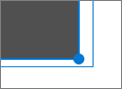
De webkoppeling of -id voor uw app zoeken
-
Ga naar Microsoft Power Apps en meld u zo nodig aan.
-
Selecteer Apps in de linkernavigatiebalk.
-
Zoek en selecteer de app die u wilt gebruiken.
-
Zoek op het tabblad Details uw webkoppeling of -id.
Notities:
-
Gebruikers die de app op uw pagina bekijken, moeten toegang hebben gekregen tot de app. Het insluiten van een app geeft gebruikers niet automatisch machtigingen om de app te gebruiken. Zie Een app delen in Power Apps voor meer informatie over het delen van de app met specifieke gebruikers of beveiligingsgroepen, of met uw hele organisatie.
-
Power Apps zijn ontworpen om het beste te werken met vaste grootten. Apps die een staande afdrukstand gebruiken, passen meestal goed in een indeling van een derde of drie kolommen. Apps die een liggende afdrukstand gebruiken, passen goed in een indeling met één kolom.
-
Het Power Apps-webonderdeel voor SharePoint ondersteunt canvas-apps, maar biedt nog geen ondersteuning voor modelgestuurde apps.
-
Het webonderdeel Power Apps voor SharePoint in Microsoft 365 biedt nog geen ondersteuning voor schermlezers of toetsenbordnavigatie.










